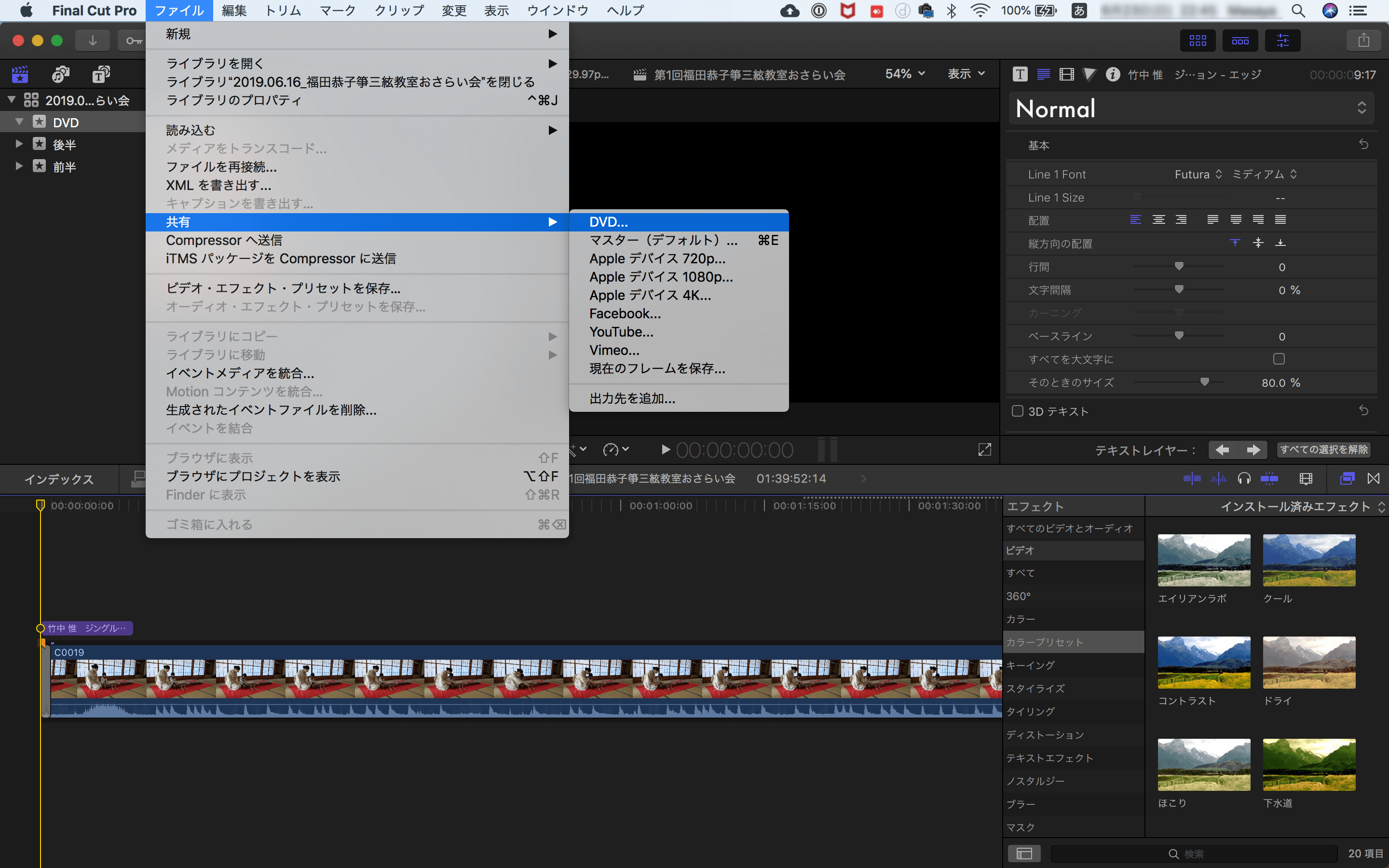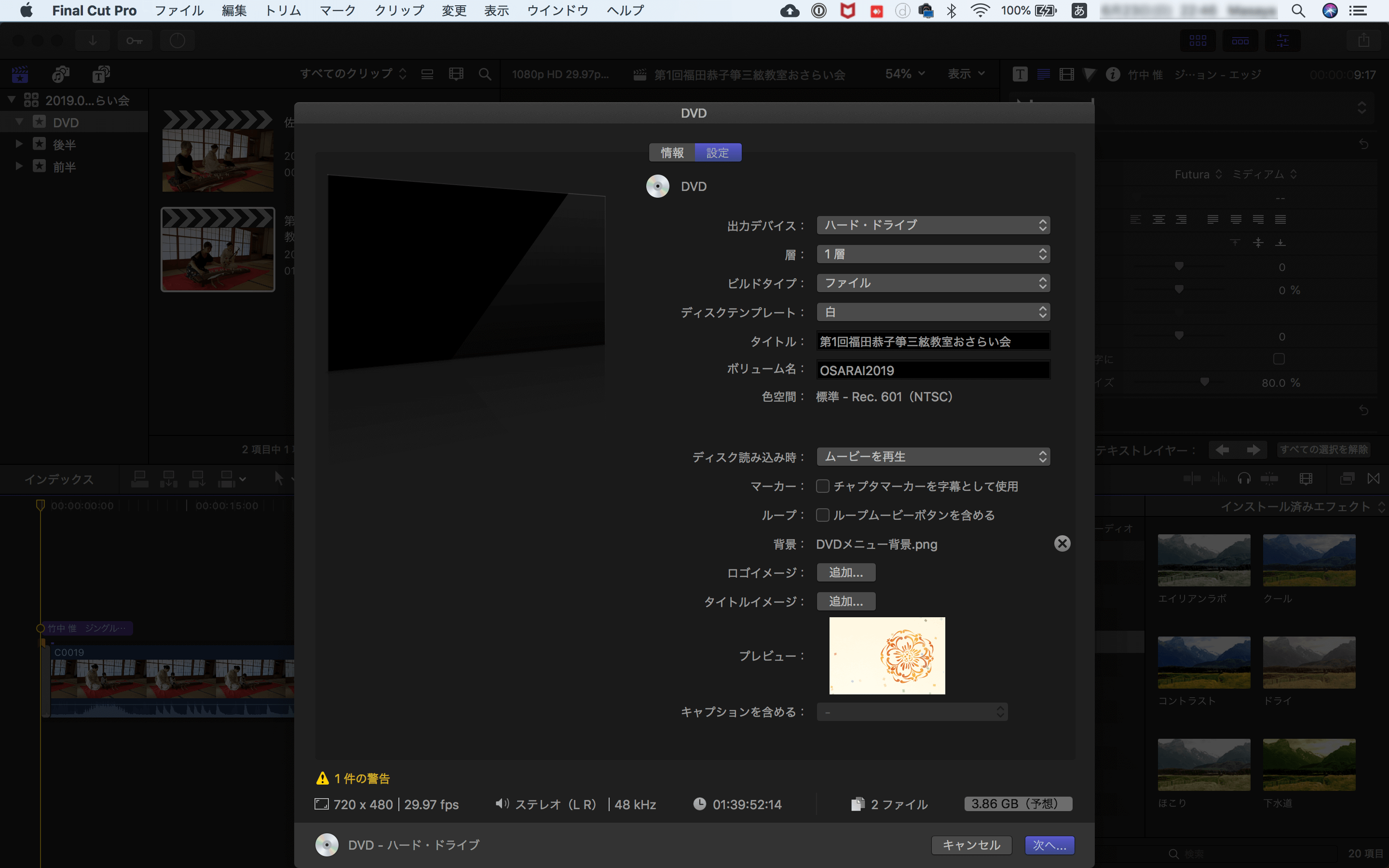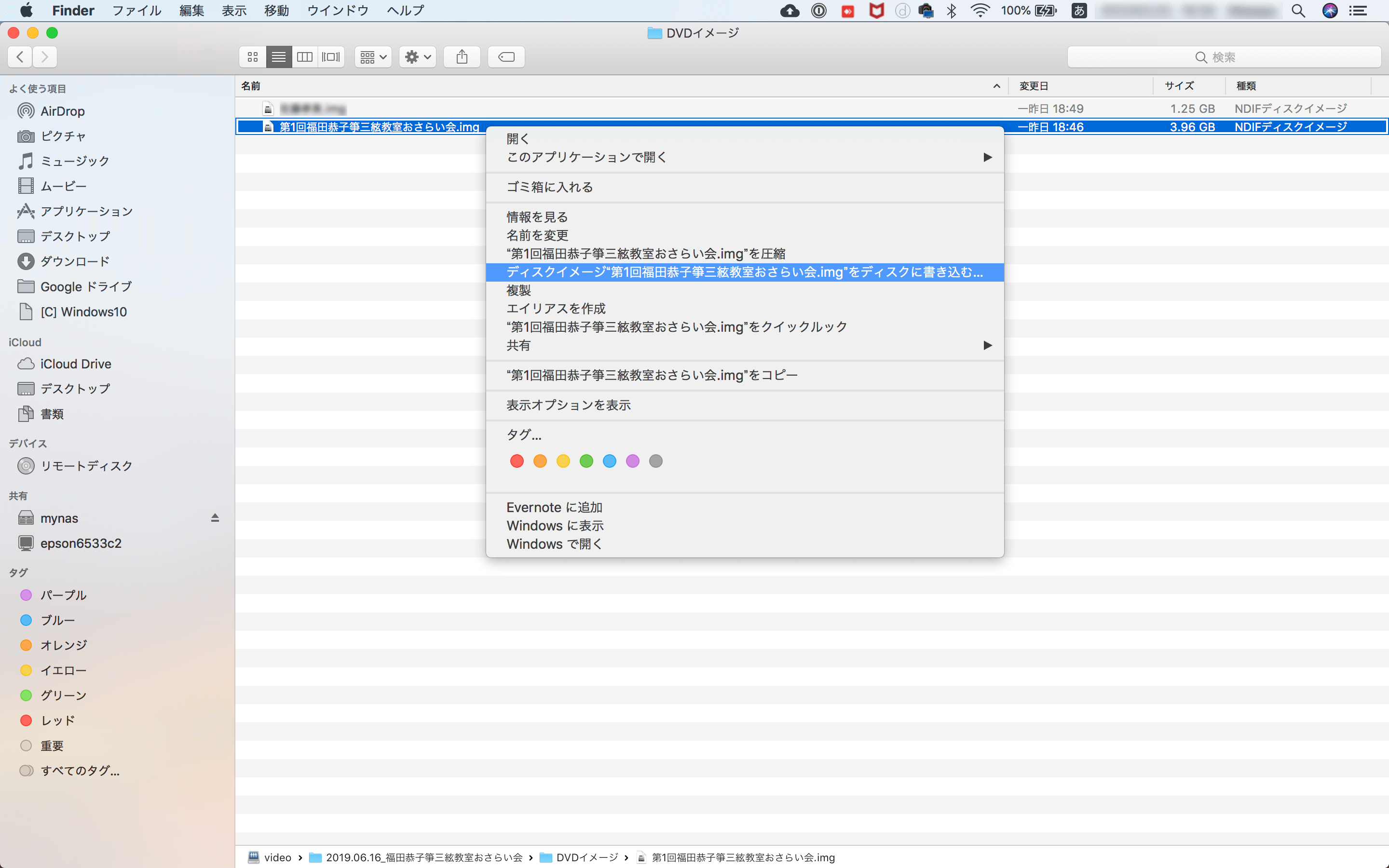できるだけ画質を劣化させずに動画をDVDに書き込む方法(Final Cut Pro X使用)
こんにちは、箏曲演奏家の福田恭子です。
先日、教室のおさらい会を開催しまして、その際にビデオ撮影をしました。普段、演奏会でビデオ撮影した際は、mp4形式で書き出してデータとして保管しているだけなのですが、今回は生徒さんにお渡しする用にDVDを作成する必要がありました。
いつものようにmp4形式で書き出したデータをもとに、フリーソフトを利用してDVDを作成したところ、ちょっと許容できないレベルで画質が劣化してしまい、「これはさすがに生徒さんにお渡しすることはできない」と思い、何とかなるべく画質を劣化させずにDVDを作成する方法を模索しました。
動画編集ソフトは「Final Cut Pro X」を使用しているのですが、このFCPXでそこそこの画質でDVDが作成できましたので、次回またDVDを作成する時に手順を思い出せるよう、自分用の備忘録とするとともに、同じことで困っている方の参考にもなればと思い、ブログに致しました。
補足
使用したFinal Cut Pro Xのバージョンは10.4.2となります。
ディスクイメージを作成する
ディスクイメージをDVDに書き込む
mp4形式の動画ファイルを再生した時の画質(きれい)とDVDを再生した時の画質(粗い)を比較してみました。
やはり画質の劣化は避けられませんが、お試し版のDVD書き込みソフトを使用して作成したDVDと比べると、かなり見られるレベルになりました!
箏曲演奏家 福田恭子